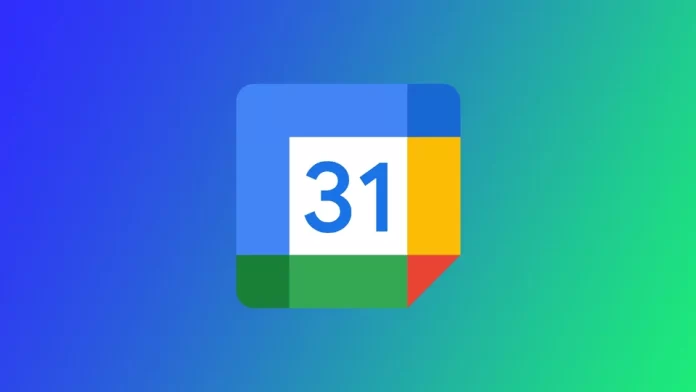Může se stát, že událost omylem odstraníte nebo o ni přijdete kvůli problému se synchronizací. Ztráta události může být nepříjemná, zejména pokud se jedná o důležitou událost, kterou si nemůžete dovolit zmeškat. Obnovení smazaných událostí v Kalendáři Google je naštěstí jednoduchý proces, který lze provést rychle.
Jak obnovit události Kalendáře Google v počítači
Při odstranění události z Kalendáře Google nedojde k jejímu trvalému odstranění, ale k jejímu přesunutí do složky Koš. Složka Koš v Kalendáři Google funguje podobně jako v aplikaci Gmail. Všechny odstraněné události jsou po určitou dobu uloženy ve složce Koš, než jsou trvale odstraněny. Události můžete obnovit přímo z této složky pomocí následujících kroků:
- Otevřete Kalendář Google v počítači v libovolném vhodném prohlížeči.
- Kliknutím na ikonu ozubeného kola v pravém horním rohu obrazovky přejděte do nabídky.
- Klikněte na Koš.
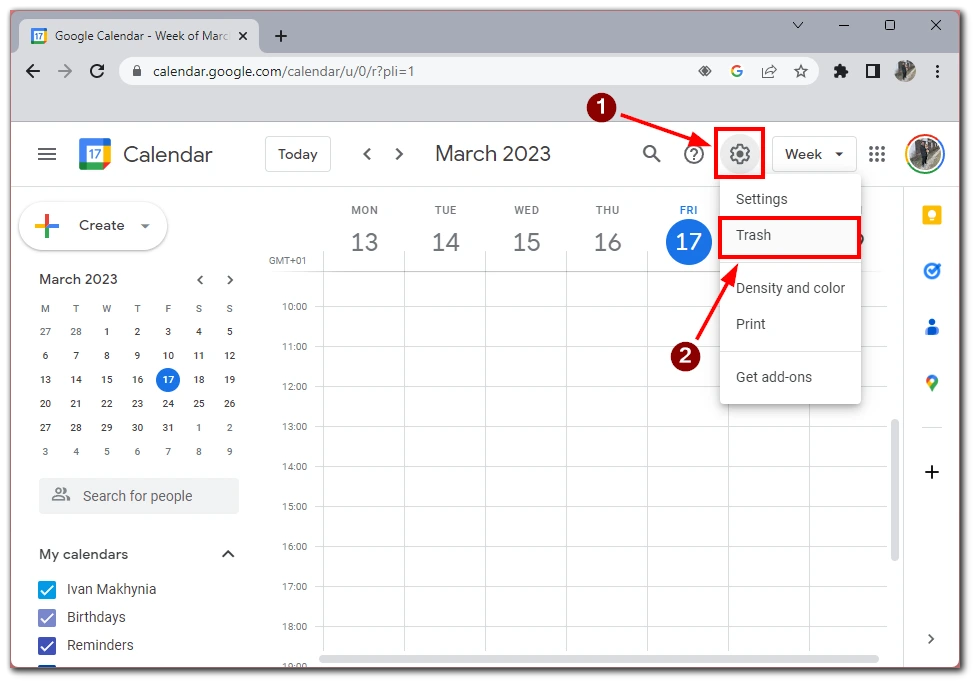
- V seznamu na levé straně vyberte požadovaný kalendář.
- Ve složce Koš vyberte událost, kterou chcete obnovit, a kliknutím na Obnovit ji přesuňte zpět do kalendáře.
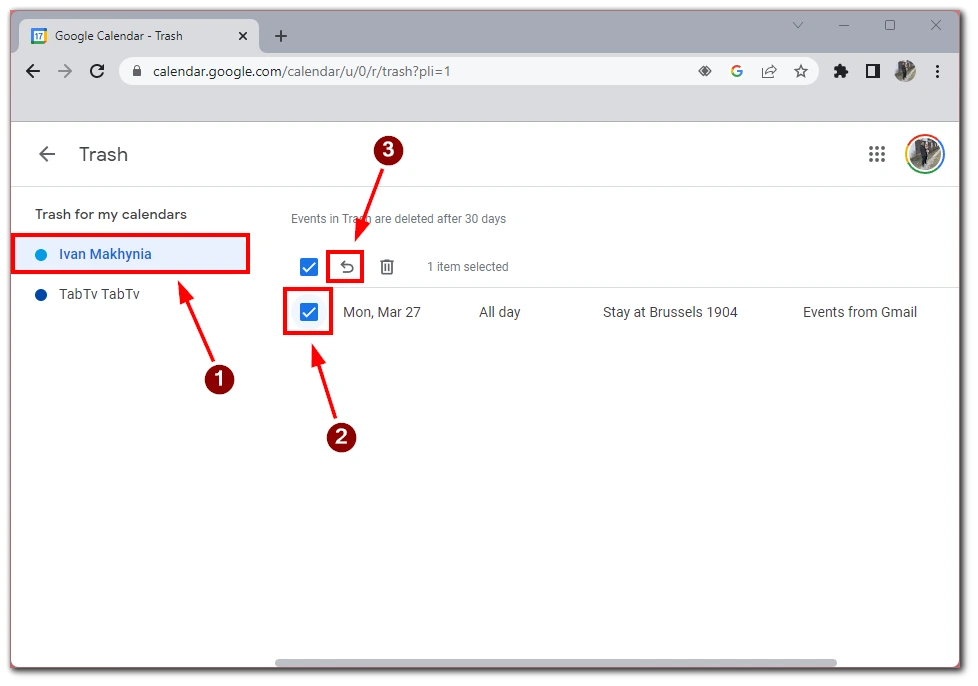
- Obnovená událost se nyní zobrazí v kalendáři.
Vzhledem k tomu, že Kalendář Google je webová aplikace, kterou používáte prostřednictvím prohlížeče, nejsou v pokynech pro různé platformy žádné rozdíly. Můžete také vybrat více událostí pomocí zaškrtávacích políček a obnovit mnoho událostí současně.
Další věc, kterou byste si měli zapamatovat, je, že své vynálezy můžete v koši uchovávat pouze po určitou dobu, poté budou trvale odstraněny.
Jak obnovit události Kalendáře Google v mobilních aplikacích
Obnovení událostí ve složce „Koš“ lze provést pouze v desktopové verzi Kalendáře Google, protože v mobilní aplikaci tato funkce není k dispozici. V mobilním zařízení však můžete přistupovat ke Kalendáři Google a zobrazit všechny události, které nebyly odstraněny.
Pokud jste omylem smazali událost v mobilním zařízení, můžete ji obnovit ve složce „Koš“ v desktopové verzi Kalendáře Google. Za tímto účelem postupujte podle kroků uvedených v předchozí části pro přístup k událostem a jejich obnovení v počítačové verzi.
Je důležité si uvědomit, že složka „Koš“ v Kalendáři Google uchovává odstraněné události pouze po dobu 30 dnů. Po uplynutí této doby budou trvale odstraněny a nebude možné je obnovit. Proto doporučujeme pravidelně kontrolovat složku „Koš“ v desktopové verzi Kalendáře Google, abyste se ujistili, že jste nepřišli o žádné důležité události.
Jak dlouho zůstávají odstraněné události v koši
Ve výchozím nastavení jsou odstraněné události v Kalendáři Google uchovávány ve složce „Koš“ po dobu 30 dnů. Během této doby můžete všechny smazané události rychle obnovit výběrem události ze složky „Koš“ a kliknutím na tlačítko „Obnovit“. Tato funkce je k dispozici v desktopové verzi Kalendáře Google, nikoli však v mobilní aplikaci.
Je důležité si uvědomit, že události odstraněné automatickým procesem, například při ukončení nebo zrušení opakující se série událostí, mohou být ze složky Koš odstraněny rychleji. Systém může tyto události rozpoznat jako již nepotřebné a odstranit je, aby uvolnil místo.
Pokud máte účet G Suite nebo je váš Kalendář Google propojen s účtem Google Workspace, může být doba uchovávání smazaných událostí delší než 30 dní. Je to proto, že správci těchto účtů mohou nastavit zásady uchovávání, které určují, jak dlouho mají být odstraněné události uchovávány ve složce „Koš“, než budou trvale odstraněny.
Za zmínku také stojí, že pokud událost ze složky Koš odstraníte ručně, bude trvale odstraněna a nebude možné ji obnovit. Proto je důležité být při mazání událostí opatrný a pravidelně kontrolovat složku „Koš“, abyste se ujistili, že jste omylem neodstranili žádnou důležitou událost.
Jak trvale odstranit události v Kalendáři Google
Trvalé odstranění událostí v Kalendáři Google je jednoduchý proces, který lze provést v několika krocích. To může být užitečné, pokud máte ve složce Koš události, které již nepotřebujete, nebo chcete uvolnit místo v kalendáři. K tomu budete potřebovat následující položky:
- Otevřete webovou stránku Kalendář Google v prohlížeči.
- Na pravé straně obrazovky klikněte na ikonu ozubeného kola a otevřete nabídku.
- Klepnutím na položku Koš v nabídce otevřete složku Koš.
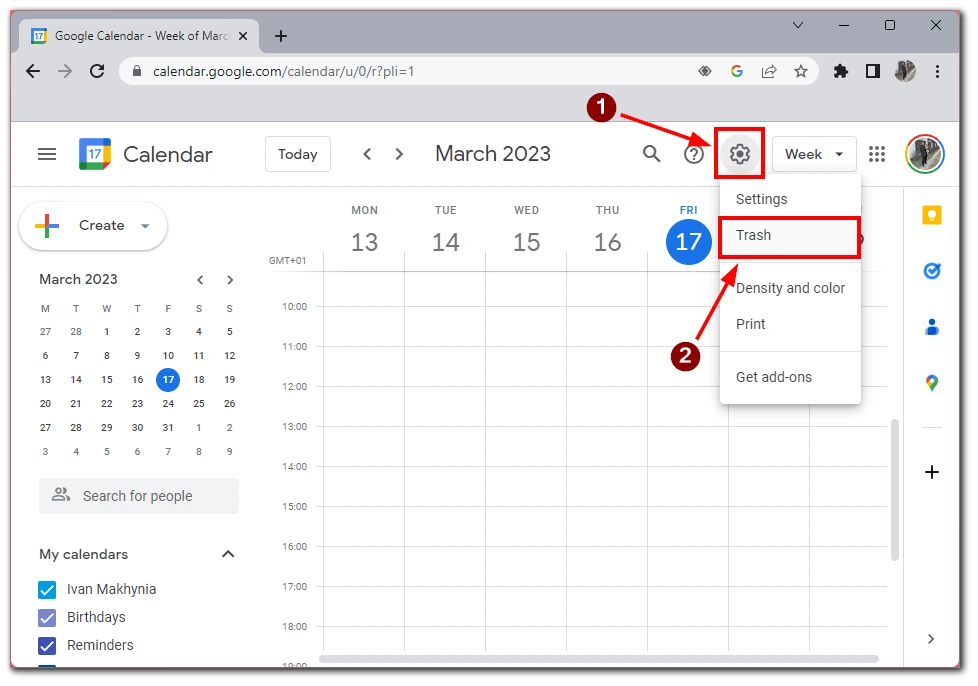
- V levém menu vyberte správný kalendář.
- Zobrazí se seznam všech událostí, které jste odstranili v posledních 30 dnech. Chcete-li událost trvale odstranit, vyberte ji kliknutím na zaškrtávací políčko vedle ní.
- Po výběru události, kterou chcete trvale odstranit, klikněte na tlačítko koše v horní části obrazovky.
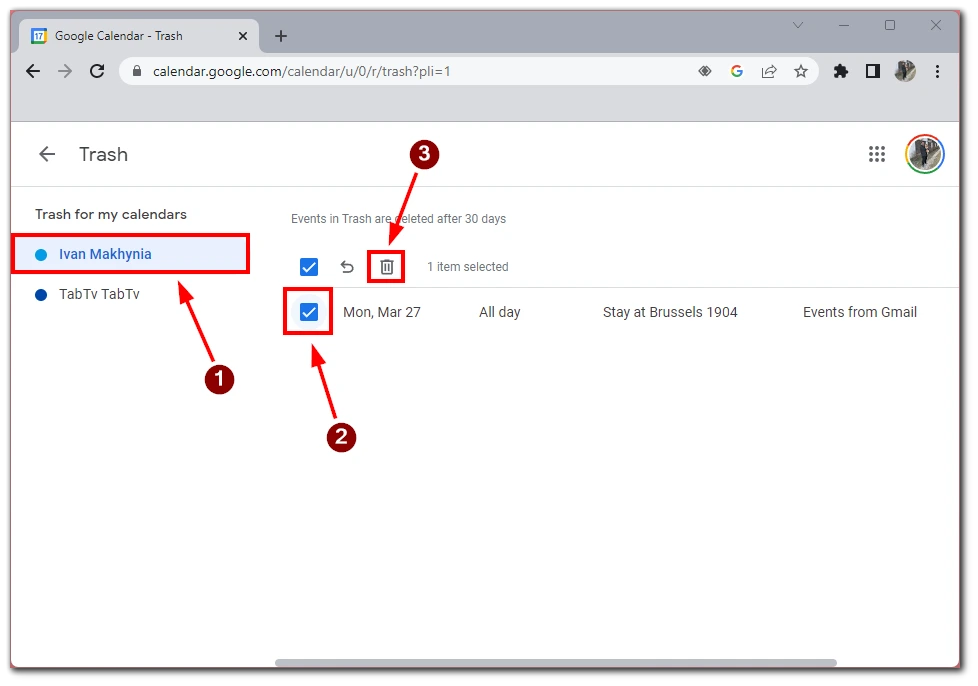
- Zobrazí se vyskakovací okno s žádostí o potvrzení, že chcete událost trvale odstranit. Kliknutím na tlačítko Smazat potvrďte.
Je důležité si uvědomit, že po trvalém odstranění události ji nelze obnovit. Proto doporučujeme, abyste před trvalým odstraněním události dvakrát zkontrolovali, zda ji chcete trvale odstranit. Kromě toho je vhodné pravidelně kontrolovat složku „Koš“, abyste se ujistili, že jste omylem neodstranili žádnou důležitou událost.